عندما يكون لديك iPhone ، فيُمكنك بسهولة التقاط مئات الصور للعائلة والأصدقاء أثناء يومك. لكن التقاط كل هذه الصور يجعل معرض الكاميرا مُزدحمًا للغاية ، مما يجعل من الصعب العثور على الصور الفردية التي تود عرضها لصديقك. إذا كنت قد تعبت من التمرير عبر مكتبة الصور ، فإليك كيفية تنظيم صور iPhone.
حيث تُوفر لك بعض الأجهزة القليلة جودة صورة أفضل من iPhone. من الدقة العالية إلى سهولة مزامنة الصور عبر جميع منتجات Apple ، عادةً ما تكون كاميرات الهواتف الذكية من Apple الخيار الأول لالتقاط الصور.
لسوء الحظ – لأنه من السهل جدًا التقاط صور جيدة فهذا يعني أيضًا أنك ستقوم بإلتقاط الكثير منها. إذا كان لديك آلاف الصور ونفذت المساحة التخزينية ، فإليك كيفية تنظيم الصور على جهاز iPhone باستخدام عدة طرق مختلفة.
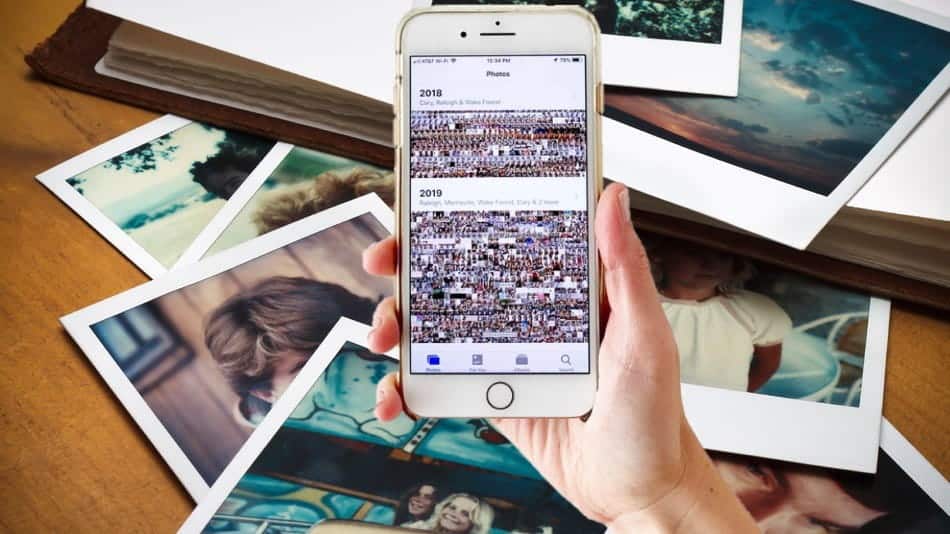
قبل أن تبدأ: بعض النصائح العامة لتوفير المساحة التخزينية

بينما سنقوم بالتأكيد بتفصيل الطرق المُحددة التي يُمكنك من خلالها تنظيم صورك ، أردنا أيضًا أن نُقدم لك بعض النصائح لتوفير المساحة للبدء:
- راجع دائمًا صورك التي تم حفظها. من السهل التقاط بعض الصور ونسيانها ، ولكن يمكن لهذه “الصور القليلة” أن تستهلك التخزين. لتجنب تراكم الصور في المستقبل ، عليك التعود على الإطلاع إلى صورك بعد التقاطها. حدد بسرعة أي منها تُريد حذفها.
- لا تحتفظ بالصور شبه المكررة. يُعد التقاط مجموعة من الصور المتتالية طريقة جيدة لإعطاء نفسك الكثير من الخيارات ، ولكن إذا كانت الصور متطابقة تقريبًا ، فلن تحتاج إليها جميعًا. تعود على حذف النسخ الزائدة لتقليل فوضى تخزين الصور.
- تحسين تخزين iPhone الخاص بك. على جهاز iPhone ضمن
الإعدادات -> الصور، سترى خيارًا يسمى صور iCloud. إذا قمت بتشغيل هذا الإعداد ، فسيقوم هاتفك بتحميل صورك وتخزينها تلقائيًا في حساب iCloud الخاص بك.
الآن بعد أن تعرفت على الطرق المُختلفة التي يمكنك من خلالها توفير بعض المساحة ، دعنا نتحدث عن تنظيم صورك بمزيد من التفاصيل.
1. كيفية تنظيم الصور على iPhone الخاص بك حسب التاريخ
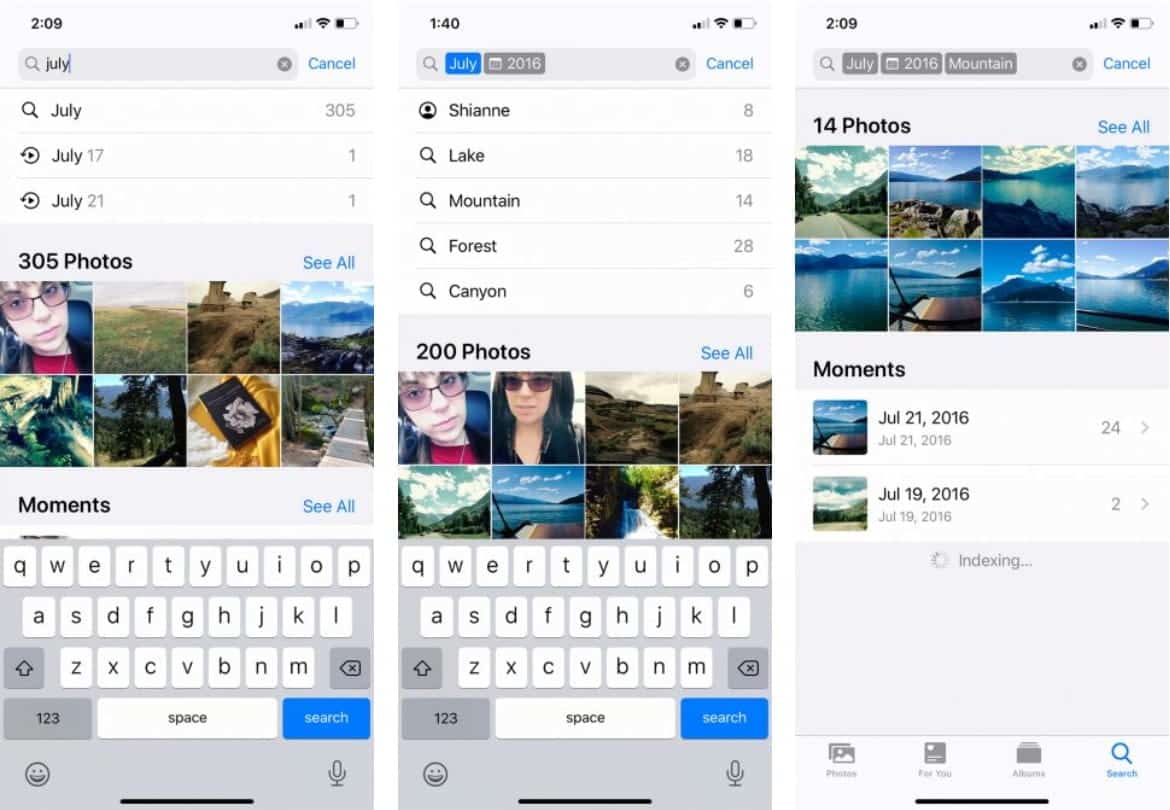
في كل مرة تلتقط فيها صورة ، يتم إرفاق جزء صغير من البيانات الوصفية بتلك الصورة. جزء من هذه البيانات هو تاريخ الالتقاط ، والذي يسمح لك بالبحث عن صورك وتنظيمها حسب التاريخ.
لتنظيم صور iPhone حسب تاريخ الالتقاط:
- افتح تطبيق “الصور” الافتراضي واضغط على أيقونة البحث.
- في شريط البحث ، اكتب شهرًا أو حدثًا. في هذه الحالة ، اخترتُ “يوليو”.
- عندما تكتب “يوليو” ، سيعرض هاتفك جميع الصور التي التقطتها في ذلك الشهر. من هناك ، يُكنك تضييق نطاق اختيارك للصور بشكل أكثر تفصيلًا.
- على سبيل المثال ، يُمكنك البحث عن جميع الصور التي التقطتها في يوليو من عام 2016.
ميزة أخرى رائعة حول البحث عن الصور وتنظيمها حسب التاريخ هي أن iPhone يتعرف على المحتوى الموجود داخل تلك الصور.
على سبيل المثال ، يُمكنني تضييق نتائج البحث مرة أخرى باستخدام الوسم “الجبل”. سيؤدي هذا إلى سحب جميع الصور التي تحتوي على الجبال والتقطتها خلال يوليو 2016.
2. كيفية تنظيم الصور على iPhone الخاص بك حسب الشخص
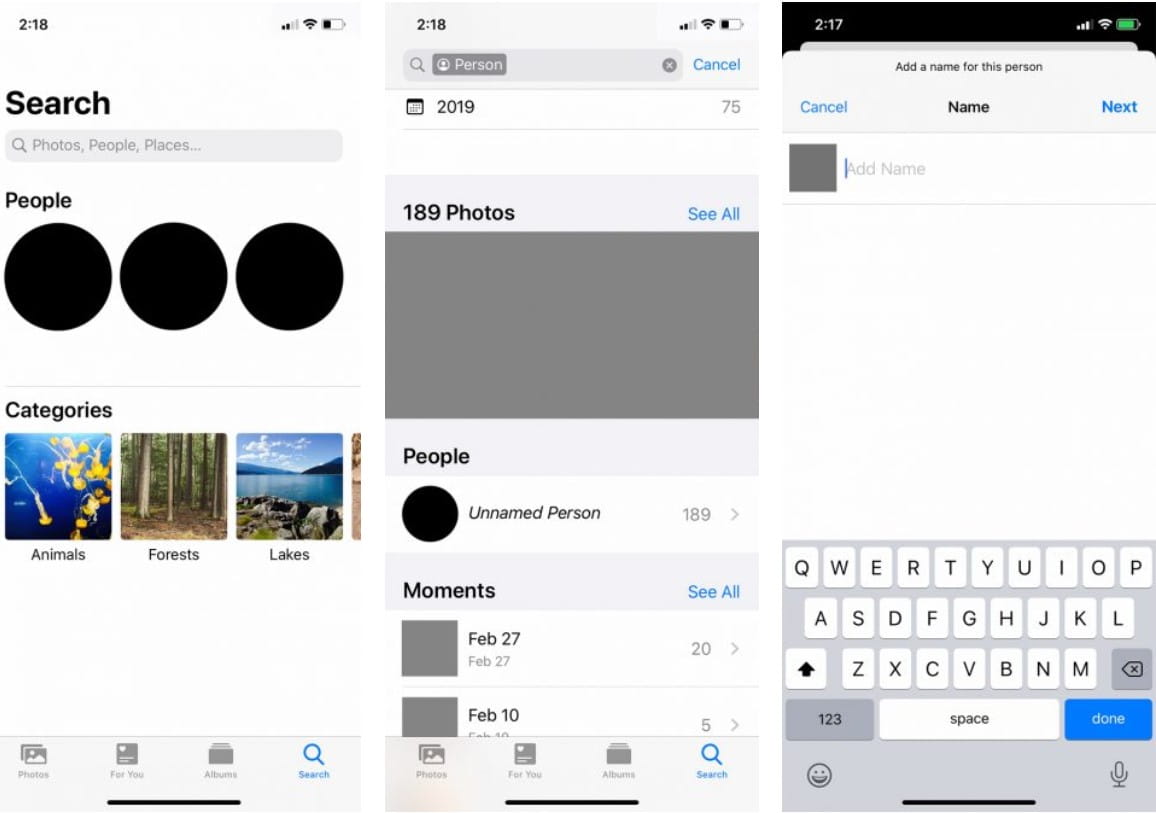
أفضل طريقة لتنظيم الصور على جهاز iPhone هي حسب الاسم. هذه طريقة مُفيدة حقًا للعثور على صور لك أو لأصدقائك.
تحتوي أجهزة iPhone الحديثة على برنامج للتعرف على الوجه. عند تحميل صورة ، يتعرّف تطبيق “الصور” على وجوه الأشخاص في الصور ويقوم بتجميعهم معًا. ويُمكنك إطلاق أسماء على الوجوه، وتمييز المفضّل من بينهم، واستكشاف جميع الصور التي يظهر فيها الشخص ، بغض النظر عن التاريخ أو الحدث.
في ما يلي آلية عمل ذلك:
يُمكنك فرز صورك وفقًا للعناصر المفضلة، مثل الأشخاص المقربين منك. يستخدم تطبيق “الصور” رؤية مُتقدمة للكمبيوتر لفحص جميع الصور والتعرّف على الأشخاص والمشاهد والعناصر الموجودة بها. وبعد ذلك، يُمكنك مشاهدة أفضل الصور ومقاطع الفيديو و Live Photos لكل شخص في مجموعتك. ووفقًا لعدد الصور، يُمكنك مشاهدة فيلم ذكريات لها أيضًا. وعند تفعيل صور iCloud يتم تحديث الأشخاص المفضلين أو المحدّدين بالاسم باستمرار على جميع الأجهزة التي تعمل بنظام iOS 11 والإصدارات الأحدث.
ومع ذلك ، يتطلب تنظيم صورك حسب الشخص بعض الإعداد. إليك كيفية القيام بذلك:
- أولاً ، انتقل إلى تطبيق “الصور” واضغط على بحث.
- ضمن الأشخاص ، سترى مجموعة من الدوائر بها وجوه. حدد أحد تلك الوجوه وسترى دليلًا لجميع الصور التي تحتوي على هذا الشخص.
- قد ترى أيضًا سطرًا يقول شخص بدون اسم بجوار دائرة هذا الشخص.
- لتسمية هؤلاء الأشخاص ، انقر فوق
شخص غير مسمى -> إضافة اسم. اكتب اسمه. ثم انقر فوقالتالي -> تم. - بعد تسمية هذا الشخص ، سيتم تلقائيًا وضع علامة على جميع الصور التي تحمل وجهه ويمكن البحث عنه باسمه.
إذا انتقلت إلى قسم الألبومات في تطبيق “الصور” ، فسترى أيضًا أن جهازك يقوم تلقائيًا بإنشاء ألبوم لهذا الشخص ضمن الأشخاص والأماكن.
إذا كان لديك لديك الكثير من الأصدقاء وأفراد العائلة في ألبوم “الأشخاص”. يُمكنك تحديد الأشخاص الذين تتواصل معهم كثيرًا في “المفضلة”، وبذلك يمكن العثور عليهم بسهولة فيما بعد. لإضافة أحد الأشخاص إلى المفضّلة، لن يلزمك سوى الضغط على 
3. كيفية تنظيم الصور على iPhone الخاص بك حسب المكان
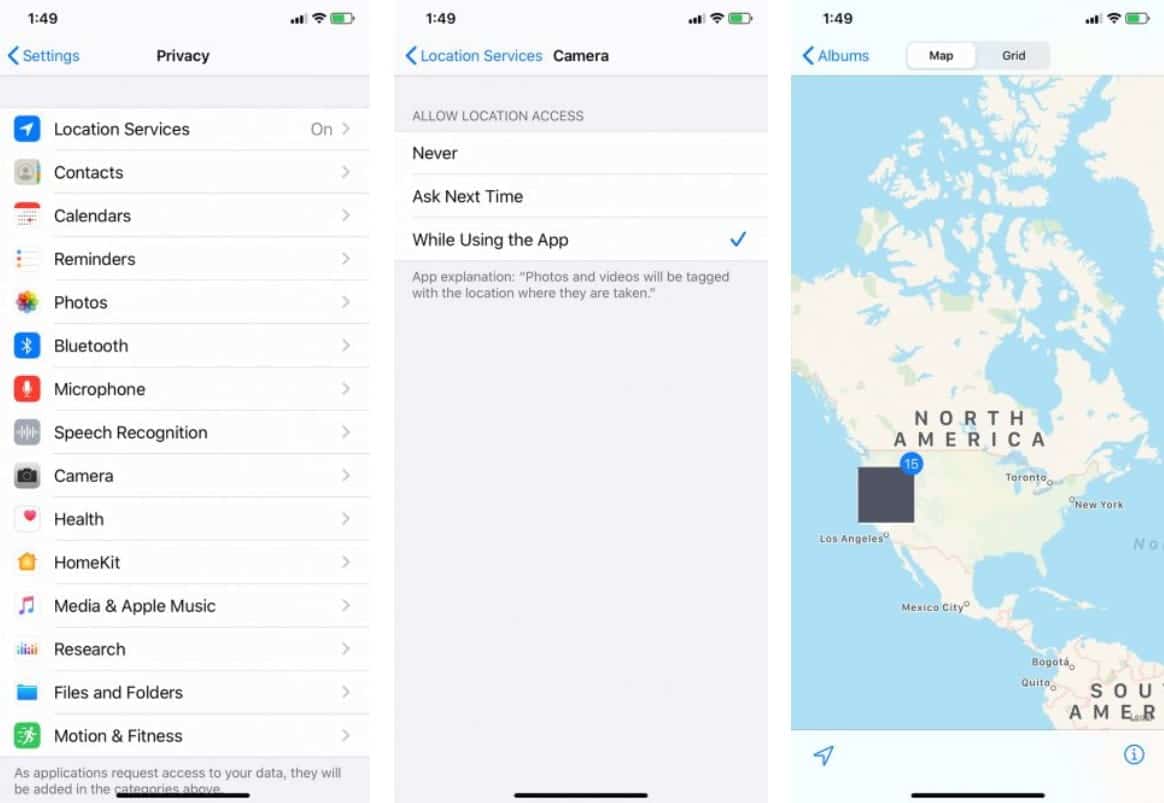
طريقة أخرى رائعة حقًا لتنظيم صور iPhone الخاصة بك هي عن طريق المكان. ومع ذلك ، مثل طريقة التنظيم السابقة ، تتطلب هذه الطريقة بعض الإعداد لجعلها تعمل.
عندما تلتقط صورة باستخدام جهاز iPhone ، تسجل البيانات الوصفية للصورة تلقائيًا مكان إلتقاط صورتك – طالما تم تشغيل خدمات الموقع الجغرافي للكاميرا.
لتشغيل خدمات الموقع الجغرافي:
- افتح تطبيق “الإعدادات”.
- مرر لأسفل إلى الخصوصية.
- اختر خدمات الموقع الجغرافي -> الكاميرا.
- بمجرد أن تكون على الكاميرا ، انقر فوق السماح بالوصول إلى الموقع الجغرافي أثناء استخدام التطبيق.
الآن بعد تشغيل هذا الإعداد ، سيقوم جهاز iPhone تلقائيًا بوضع علامة جغرافية على الصور الجديدة. سيتم بعد ذلك فرز هذه الصور المستندة إلى الأماكن في ألبوم تم إعداده مسبقًا.
لعرض صورك:
- انتقل إلى تطبيق الصور.
- ضمن
الألبومات -> الأشخاص والأماكن، انقر فوق الأماكن. - على الخريطة ، انقر على الصورة المصغرة للمكان الذي تريد عرضه. سترى كل الصور من هذا المكان.
4. كيفية تنظيم الصور على iPhone الخاص بك في ألبومات
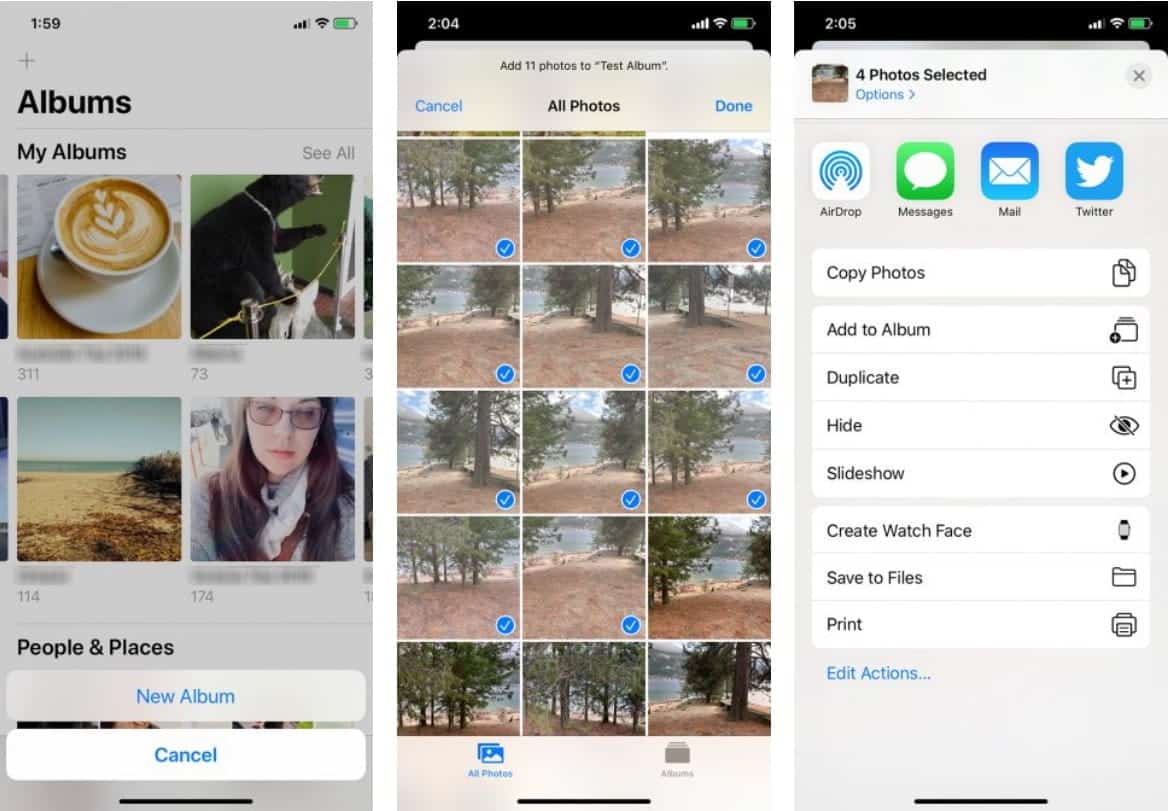
في “الألبومات”، يُمكنك العثور على ألبومات الصور التي قمت بإنشائها و”الألبومات المشتركة” التي قمت بإنشائها أو بالانضمام إليها، بالإضافة إلى مجموعات تلقائية من مختلف الصور ومقاطع الفيديو، مثل صور بتأثيرات “بانوراما” و”سيلفي” و”الحركة البطيئة” و”التصوير السريع”. يُمكنك أيضًا الاطلاع على صورك مُرتبة على خريطة العالم في ألبوم “الأماكن”، أو استعراض صورك بناءً على الأشخاص الموجودة فيها في ألبوم “الأشخاص”.
لنفترض الآن أنك تُريد تنظيم صورك في ألبومات. هذه هي الطريقة الأكثر وضوحا التي يستخدمها مُعظم المُستخدمين لترتيب صورهم ، لأنها طريقة جيدة لتجميع الصور التي تمتد عبر الأماكن أو تواريخ أو أشخاص أو أحداث مُتعددة.
في الأساس ، تُعد الألبومات التي يتم إنشاؤها جيدة لأي شيء لا يمكن لجهاز iPhone فرزه تلقائيًا.
لإنشاء ألبوم صور جديد:
- قم بتشغيل تطبيق الصور واضغط على الألبومات.
- في الزاوية العلوية اليسرى من الشاشة ، انقر فوق علامة الجمع
- اختر الصور ومقاطع الفيديو التي تُريد تنظيمها في الألبوم الجديد.
- بمجرد النقر فوق ألبوم جديد ، سيُطلب منك تسمية الألبوم. بعد تسميته ، اختر حفظ.
- بمجرد تسمية الألبوم ، يُمكنك البدء في إضافة الصور إليه.
إذا كانت هناك صور على هاتفك نسيت أن تضيفها إلى الألبوم:
- انتقل إلى قسم الألبومات. اضغط على الأخيرة أو تدفق الصور الخاص بي.
- اضغط على تحديد في الزاوية العلوية اليمنى.
- حدد الصور التي تُريد إضافتها.
- اضغط على السهم المتجه لأعلى الموجود في الزاوية السفلية اليسرى من شاشتك.
- حدد إضافة إلى الألبوم. اختر الألبوم الذي تُريد إضافة هذه الصور إليه.
من الآن فصاعدًا – كلما احتجت إلى العثور على صور من حدث مُتعدد الأيام أو الأماكن – يجب أن تكون قادرًا على الانتقال إلى تطبيق “الصور” وعرض الألبوم المُناسب.
5. كيفية تنظيم صور iPhone الخاصة بك على جهاز الكمبيوتر
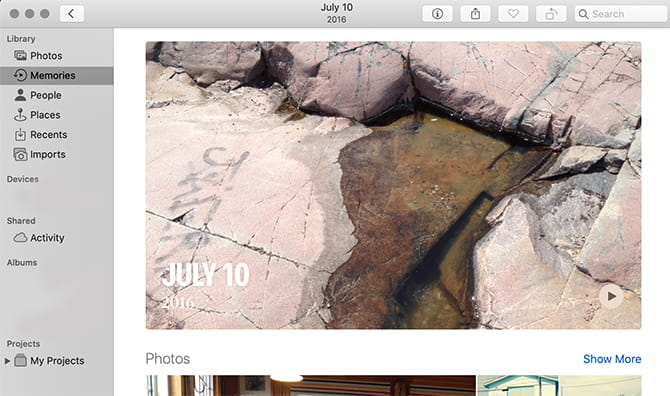
هناك طريقة أخرى يُمكنك من خلالها تنظيم صور iPhone: من خلال iMac أو MacBook.
إذا كان لديك أحدث إصدار من macOS مثبتًا على جهاز الكمبيوتر الخاص بك ، فيجب أن يكون لديك تطبيق أدوات مساعدة مُدمج يسمى “الصور”. يتوافق هذا التطبيق مع تطبيق “الصور” على iPhone.
عند تحميل الصور من جهاز iPhone إلى جهاز الكمبيوتر ، يجب أن يعمل التطبيق بطريقة مشابهة جدًا. مرة اخري:
- يُتيح لك تطبيق “الصور” فرز صورك حسب الأشخاص والأماكن والتاريخ.
- يُمكنك وضع زسم على وجوه الأشخاص لتنظيم صورهم باسم الشخص.
لمعرفة المزيد حول هذا التطبيق ، راجع نصائحنا المبدئية لإدارة مكتبة صور Mac الخاصة بك.
تنظيم الصور بشكل أفضل على iPhone الخاص بك
مع بعض النصائح والحيل السريعة ، ستكون في طريقك لتنظيم الصور على جهاز iPhone الخاص بك. مثل تطبيق صور Google ، يُعد تطبيق “الصور” المُضمن من Apple أداة قوية للغاية ، ويجب عليك الاستفادة منه.
هناك عملية أخرى يجب عليك القيام بها لتوفير المساحة التخزينية على جهاز iPhone الخاص بك: حذف الصور المكررة. إليك كيفية حذف الصور المكررة على جهاز iPhone باستخدام تطبيقات مجانية أو شبه مجانية.








